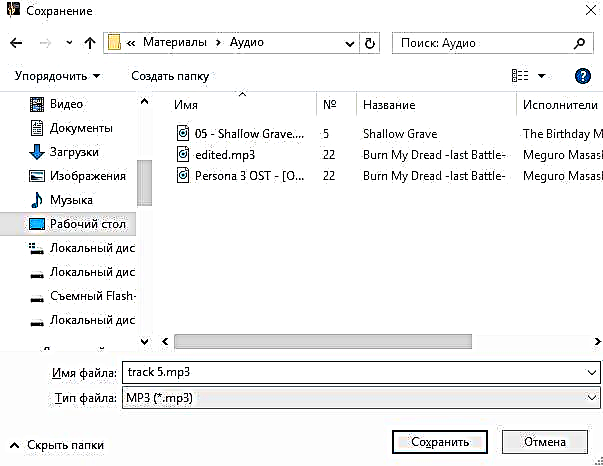PPTX ke mofuta oa sejoale-joale sa tlhahiso eo hona joale e sebelisoang hangata ho feta balekane ba bona karolong ena. A re fumaneng ka thuso ea hore na ho na le lits'ebetso life tse ka khonehang ho bula li-file tsa mofuta o boletsoeng.
Bona hape: Mokhoa oa ho bula lifaele tsa PPT
Likopo tsa ho shebella PPTX
Ho joalo, pele ho tsohle, likopo tsa tlhahiso ea tlhahiso li sebetsa ka lifaele tsa PPTX. Ka hona, karolo e ka sehloohong ea sengoloa sena re tla bua ka eona. Empa ho boetse ho na le mananeo a mang a ka bulang sebopeho sena.
Mokhoa oa 1: OpenOffice
Pele ho tsohle, a re shebeng hore na re ka talima PPTX joang re sebelisa sesebelisoa se ikhethang sa ho sheba litlhahiso tsa sephutheloana sa OpenOffice se bitsoang Impress.
- Qolla fensetere ea ho qala ea OpenOffice. Hona le likhetho tse 'maloa tsa ho bula nehelano lenaneong lena' me re tla li nka kaofela. Letsetsa Ctrl + O kapa tlanya "Bula ...".

Mokhoa o mong oa ketso o kenyelletsa ho hatella Faeleebe u fetela "Bula ...".
- Khetla e hlakileng ea sesebelisoa se bulang e qala. Tsamaea sebakeng sa PPTX. Ka ntho ena ea faele e khethiloeng, tobetsa Bula.
- Li-slide tsa nehelano li tla buloa ka Impress.



Ka seoelo basebelisi ha ba sebelise mokhoa o joalo o bonolo oa ho fetolela ho sheba tlhahiso e le ho hula PPTX ho tloha "Mofuputsi" ho fensetere ea Power Point. U sebelisa mokhoa ona, ha ho hlokahale hore u sebelise fensetere e bulang, kaha litaba tse ka har'a eona li tla bonts'oa hang-hang.

O ka bula PPTX o sebelisa segokanyimmediamentsi sa sebolokigolo sa Impress.
- Kamora ho qala ts'ebeliso ea Impress, tobetsa konopo Bula kapa etsa kopo Ctrl + O.

U ka tobetsa Faele le Bulaho etsa lintho ka har'a menu.
- Ho hlaha fensetere Bula. Tsamaea sebakeng sa PPTX. E hlakisitse, tobetsa Bula.
- Tlhahiso e buloa ho Open Office Impress.


Bothata ba mokhoa ona ke hore le ha OpenOffice e ka bula PPTX mme ea u lumella ho hlophisa lifaele tsa mofuta o boletsoeng, e ke ke ea boloka liphetoho ka sebopeho sena kapa ea etsa lintho tse ncha ka katoloso ena. Liphetoho tsohle li tla tlameha ho bolokoa ka sebopeho sa "native" Power Point ODF kapa ka sebopeho sa pele sa Microsoft PPT.
Mokhoa oa 2: LibreOffice
Suite ea kopo ea LibreOffice e na le kopo ea kopo ea PPTX, eo hape e bitsoang Impress.
- Kamora ho bula Window ea Libre ea ho qala, tobetsa "Bula faele".

U ka tobetsa Faele le "Bula ..."haeba u tloaetse ho sebetsa ka har'a menyu, kapa kenya kopo Ctrl + O.
- Khetla e bulehileng ea ntho, fetela moo e leng teng. Kamora mokhoa oa khetho, tlanya Bula.
- Likateng tsa faele ea tlhahiso li hlahisoa khetla ea LibreOffice Impress.



Lenaneo lena le na le boikhethelo ba ho hlahisa tlhahiso ka ho hula le ho lihela PPTX ka khetla ea kopo.

- Ho na le mokhoa oa ho bula le ho phunyelletsa likhetla. Ho etsa sena, tobetsa Bula kapa tlanya Ctrl + O.

U ka sebelisa algorithm e 'ngoe ea liketso ka ho tobetsa Faele le "Bula ...".
- Khetla e qalang, fumana 'me u totobatse PPTX, ebe oa tobetsa Bula.
- Likahare li hlahisoa ho Impress.


Mokhoa ona oa ho bula o na le molemo ho feta oa pele hobane, ho fapana le OpenOffice, Ofisi ea Libre ha e khone ho bula feela litlatsetso le ho etsa liphetoho ho tsona, empa hape e boloka boitsebiso bo fetotsoeng ka katoloso e tšoanang, hape le ho theha lintho tse ncha. Leha ho le joalo, litekanyetso tse ling tsa LibreOffice li kanna tsa se lumellane le PPTX, 'me karolo ena ea liphetoho e tla lahleha ha u boloka ka mokhoa o boletsoeng. Empa, joalo ka molao, tsena ke lintho tse sa bohlokoa.
Mokhoa oa 3: Microsoft PowerPoint
Ka tlhaho, PPTX e ka boela ea bula lenaneo leo baetsi ba lona ba le qapileng, e leng Microsoft PowerPoint.
- Kamora ho qala Power Point, fetela karolong ea "File".
- E latelang, lenaneng le emeng, khetha Bula.

Hape o ka se etse liphetoho ho hang le ka nepo ho tab "Lehae" daela Ctrl + O.
- Khetla e bulang e qala. Fallela moo PPTX e leng teng. Kamora ho khetha ntho, tobetsa Bula.
- Tlhahiso e tla buloa ka khetla ea Power Point.



Hlokomela! Lenaneo lena le ka sebetsa le PPTX ha o kenya PowerPoint 2007 feela le kamora moo. Haeba o sebelisa mofuta oa pejana oa Power Point, o tlameha ho kenya sephutheloana sa phapanyetsano ho bona litaba.
Khoasolla pakete ea ho tsamaisana
Mokhoa ona o motle hobane ho PowerPoint sebopeho se ithutoang ke "letsoalloa". Ka hona, lenaneo lena le ts'ehetsa liketso tsohle tse ka khonehang (ho bula, ho theha, ho fetola, ho boloka) hantle kamoo ho ka khonehang.
Mokhoa oa 4: Mahala a bulehileng
Sehlopha se latelang sa mananeo a ka bulang PPTX ke lits'ebetso tsa ho shebella litaba, tseo har'a tsona sebapali sa mahala sa Open Opener se hlahelletseng.
Khoasolla Free Opener
- Qalisa Sesebelisoa sa Mahala. Ho ea fensetereng e bulehileng, tlanya "Faele"mme ebe Bula. U ka sebelisa motsoako Ctrl + O.
- Khetla e qalang e hlaha, leba ho moo sepheo se leng teng. Kamora ho khetha, tlanya Bula.
- Likateng tsa tlhahiso li tla bonts'oa ka khetla ea Free Opener.



Khetho ena, ho fapana le mekhoa ea pejana, e bolela feela bokhoni ba ho bona litaba, mme o sa bo hlophise.
Mokhoa oa 5: Sebali sa PPTX
O ka bula lifaele tsa sebopeho se ithutoang u sebelisa lenaneo le sa lefelloeng la PPTX Viewer, leo, ho fapana le ea pejana, le ikhethileng ho shebeng lifaele ka katoloso ea PPTX.
Khoasolla PPTX Viewer
- Tsamaisa lenaneo. Tobetsa ponts'o. "Bula lifaele tsa PowerPoint"e bonts'ang foldara, kapa mofuta Ctrl + O. Empa khetho ea ho hula faele u sebelisa mahlale a "hula-le-li", ka bomalimabe ha e sebetse.
- Ho buloa khetla e bulang lintho. Fallela moo e leng teng. E hlakisitse, tobetsa Bula.
- Tlhahiso e tla buloa ka khetla ea PPTX Viewer.



Mokhoa ona o boetse o fana feela ka bokhoni ba ho sheba litlhahiso ntle le boikhethelo ba ho hlophisa boitsebiso.
Mokhoa oa 6: Sesebelisoa sa PowerPoint
Hape, lintho tse kahare tsa faele ea sebopeho se ithutoang li ka bonoa ho sebelisoa PowerPoint Viewer e ikhethang eo hape e bitsoang PowerPoint Viewer.
Khoasolla PowerPoint Viewer
- Taba ea mantlha, a re shebeng hore na u ka kenya Viewer joang kamora ho e jarolla khomphuteng ea hau. Matha senotlolo. Ka fensetere ea pele, o tlameha ho lumellana le tumellano ea laesense ka ho sheba lebokose le latelang "Tlanya mona ...". Ka mor'a moo, tlanya Tsoela pele.
- Ts'ebetso ea ho hula lifaele tsa ho kenya le ho kenya PowerPoint Viewer e ntse e tsoela pele.
- E qala "Wizard ea Microsoft PowerPoint Setup". Tlanya ka fensetere e amohelehang "E latelang".
- Joale ho tla bula fensetere moo u batlang ho bolela hore na kopo e tla kenngoa hokae. Ena ke sesebelisoa sa kamehla. "Likhoele tsa Lenaneo" karolong C Winchester. Ha ho kgothaletswe ho ama sebopeho sena ntle le tlhoko e ikhethang, ka hona tobetsa Kenya.
- Ts'ebetso ea ho kenya e ntse e tsoela pele.
- Kamora hore ts'ebetso e phethoe, fensetere e tla bula tsebiso ka katleho e kholo ea ts'ebetso ea ho kenya. Tobetsa "Ho lokile".
- Ho sheba PPTX, tsamaisa Power Point Viewer. Khetla e bulehileng ea file e bula hang-hang. Tsamaea ka ho eona moo ntho e leng teng. E hlakisitse, tobetsa Bula.
- Litaba li tla buloa ho Power Point Viewer ka mokhoa oa li-slide show.

Bothata ba mokhoa ona ke hore PowerPoint Viewer e etselitsoe feela ho shebella lipontšo, empa eseng bakeng sa ho theha kapa ho hlophisa lifaele tsa sebopeho sena. Ho feta moo, menyetla ea ho shebella e na le moeli haholo ho feta ho sebelisa mokhoa o fetileng.







Ho tsoa linthong tse kaholimo ho ka bonoa hore lifaele tsa PPTX li ka bula mananeo a ho etsa litlatsetso le bashebelli ba fapaneng, ba khethehileng le ba bokahohleng. Ka tlhaho, mosebetsi o nepahetseng haholo le thepa o fanoa ke lihlahisoa tsa Microsoft, tseo ka nako e tšoanang e leng moqapi oa sebopeho. Har'a baqapi ba lipuo ke Microsoft PowerPoint, 'me har'a ba e bonang ke PowerPoint Viewer. Empa, haeba sebatli se khethiloeng se fuoe mahala, Microsoft PowerPoint e tla tlameha ho reka kapa ho sebelisa li-analogues tsa mahala.